
Nastavenie a spustenie skratiek z inej apky
Skratku môžete spustiť pomocou nástroja Rozšírenie akcie z prostredia inej apky a spravovať obsah bez toho, aby ste opustili danú apku. Skratky, ktoré sú nastavené na typ Rozšírenie akcie, sú dostupné z iných apiek prostredníctvom tlačidla Zdieľať ![]() . Keď sa skratka spustí z obrazovky zdieľania, prijme vstup – napríklad URL alebo obrázok – z apky, v ktorej bola spustená. Vstup z hostiteľskej apky sa odovzdá do prvej akcie skratky.
. Keď sa skratka spustí z obrazovky zdieľania, prijme vstup – napríklad URL alebo obrázok – z apky, v ktorej bola spustená. Vstup z hostiteľskej apky sa odovzdá do prvej akcie skratky.
Napríklad pomocou skratky Rozšírenie akcie môžete vziať všetky obrázky na stránke v Safari, skonvertovať zobrazený textový súbor do formátu PDF alebo upravovať a pracovať s obrázkami vo svojej knižnici apky Fotky.
Povoliť tlačidlo Skratky v iných apkách
Ak chcete povoliť skratkám, aby sa mohli spúšťať z prostredia iných apiek, musíte v obrazovke zdieľania v inej apke povoliť tlačidlo Skratky.
V ľubovoľnej inej apke ako Skratky (napríklad v Safari) klepnite na
 .
.V spodnom riadku klepnite na Viac.
Ak sa tlačidlo Viac nezobrazuje, potiahnite doľava.
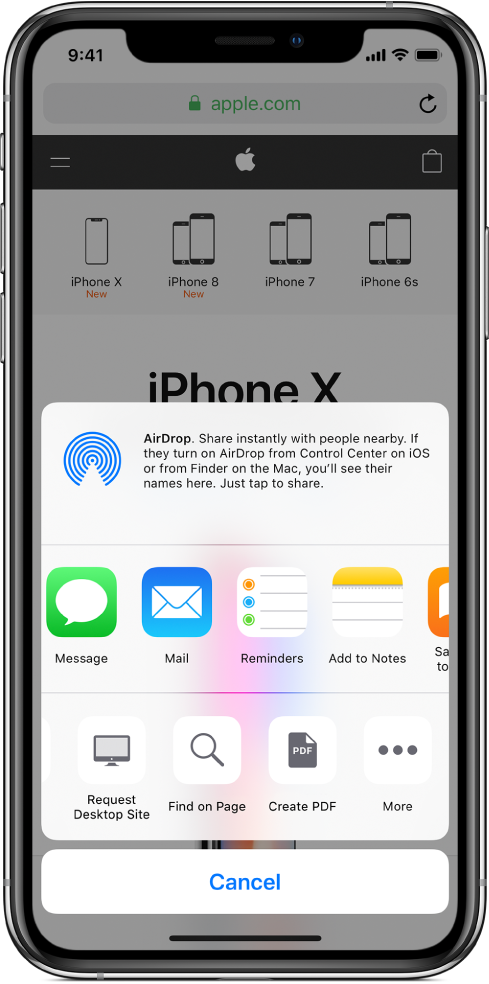
V zobrazenom zozname zapnite Skratky.
Klepnite na Hotovo.
Tlačidlo Skratky je teraz dostupné v spodnom riadku obrazovky zdieľania (v apkách, ktoré majú tlačidlo Zdieľať ![]() ). Informácie o povolení spustenia špecifickej skratky v inej apke nájdete v nasledujúcej úlohe.
). Informácie o povolení spustenia špecifickej skratky v inej apke nájdete v nasledujúcej úlohe.
Povolenie spúšťania skratky v iných apkách
Keď v iných apkách povolíte tlačidlo Skratky (ako je to popísané v predošlej úlohe), každú skratku, ktorú chcete spustiť v iných apkách, musíte nastaviť na typ Rozšírenie akcie.
V knižnici apky Skratky
 klepnite na skratke na
klepnite na skratke na  .
.Skratka sa zobrazí v editore skratiek.
Klepnutím na
 otvorte Nastavenia a potom zapnite možnosť Zobraziť na obrazovke zdieľania.
otvorte Nastavenia a potom zapnite možnosť Zobraziť na obrazovke zdieľania.Zobrazí sa nový riadok s popisom „Akceptované typy”, po ktorom nasleduje „Čokoľvek” alebo zoznam typov vstupu (v závislosti od skratky). Možnosť „Čokoľvek” oznamuje, že skratka akceptuje všetky typy obsahových vstupov, keď skratku spustíte v inej apke.
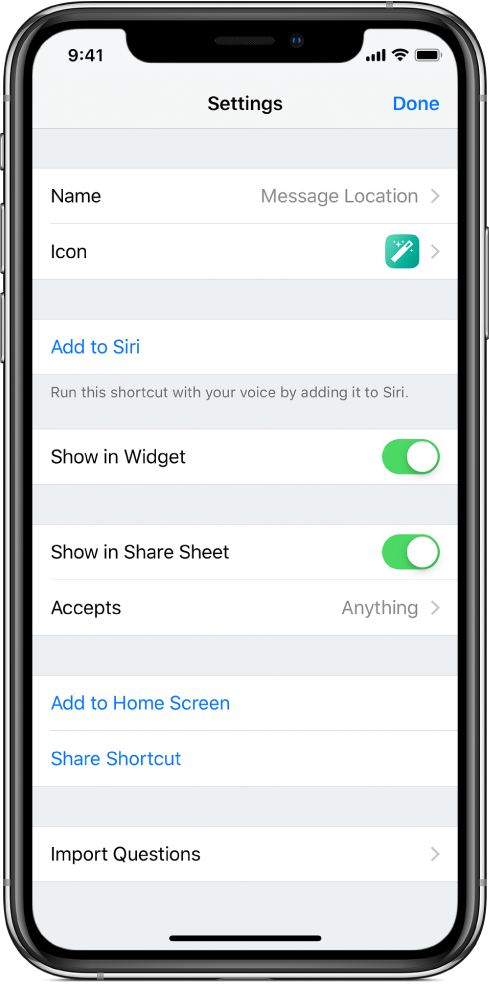
Voliteľné: Ak chcete obmedziť typ vstupu, klepnite na
 v riadku Akceptované typy, klepnite na jeden alebo viac riadkov a odstráňte akceptované typy obsahu (napríklad Kontakty alebo Súbory) a potom klepnite na Nastavenia.
v riadku Akceptované typy, klepnite na jeden alebo viac riadkov a odstráňte akceptované typy obsahu (napríklad Kontakty alebo Súbory) a potom klepnite na Nastavenia.Tip: Klepnite na Odznačiť všetko, čím rýchlo odznačíte všeky typy obsahu, a potom klepnite na jeden alebo viac riadkov, čím daný typ obsahu zahrniete.
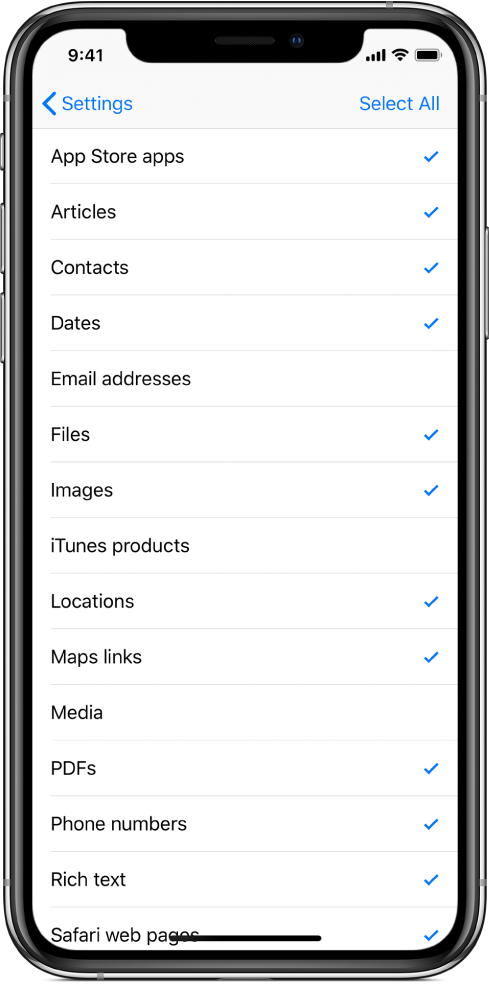
Obmedzením typu obsahu, ktorý skratka akceptuje, sa uľahčujú možnosti zdieľania v apke tým, že sa skryjú skratky, ktoré nie sú relevantné pre danú apku. Napríklad skratka, ktorá akceptuje iba kontakty, sa nezobrazí ako rozšírenie zdieľania v apke Mapy. Viac informácií nájdete v téme Typy vstupu v skratke Rozšírenie akcie.
Pre návrat do knižnice klepnite na Hotovo ešte raz.
Skratka bude teraz dostupná v iných apkách. Podrobnosti o spúšťaní skratiek z inej apky nájdete v nasledujúcej úlohe.
Spustenie skratky v inej apke
Keď dokončíte predošlé dve úlohy, môžete spustiť skratku z ľubovoľnej apky, ktorá obsahuje tlačidlo Zdieľať ![]() .
.
Vyberte obsah v inej apke ako Skratky (napríklad Safari).
V závislosti od skratky, ktorú chcete spustiť, môžete vybrať napríklad blok textu alebo obrázok.
Klepnite na
 .
.V spodnom riadku (monochromatické tlačidlá) klepnite na Skratky.
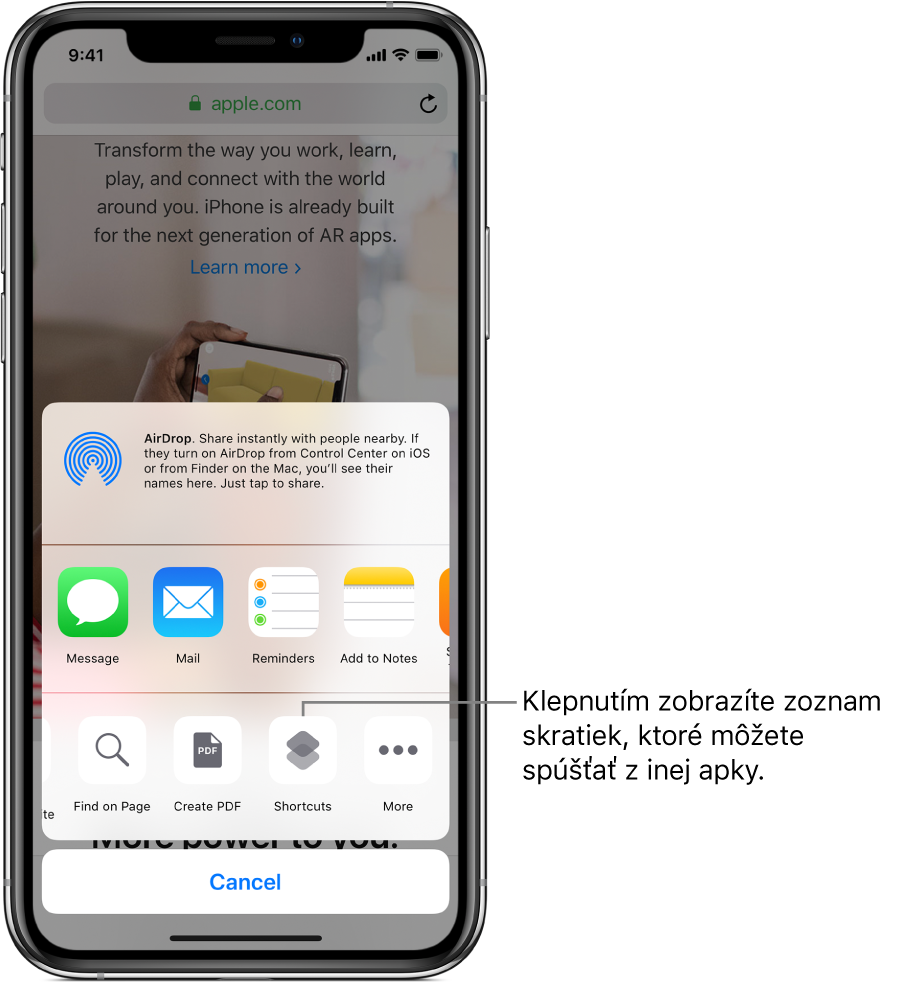
Ak sa tlačidlo Skratky nezobrazuje, potiahnite doľava.
Na obrazovke Spustiť skratku klepnite na tlačidlo skratky.
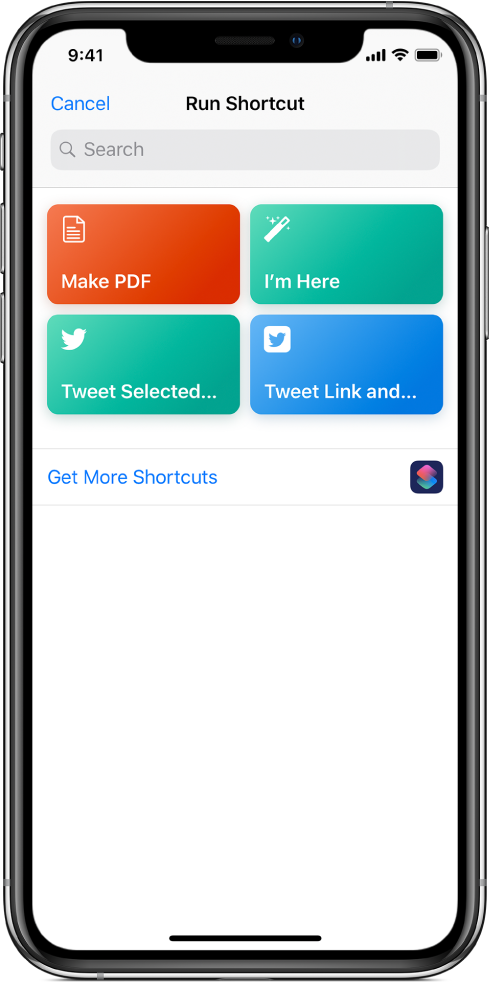
Zobrazí sa editor skratiek, ktorý ukazuje priebeh každej akcie v skratke počas spustenia.